PS填色建立选区之后多选的怎么去除?
来源:网络收集 点击: 时间:2024-04-141.下面要给背景换一个颜色,使用魔棒工具,上方将这个连续不要勾选它。
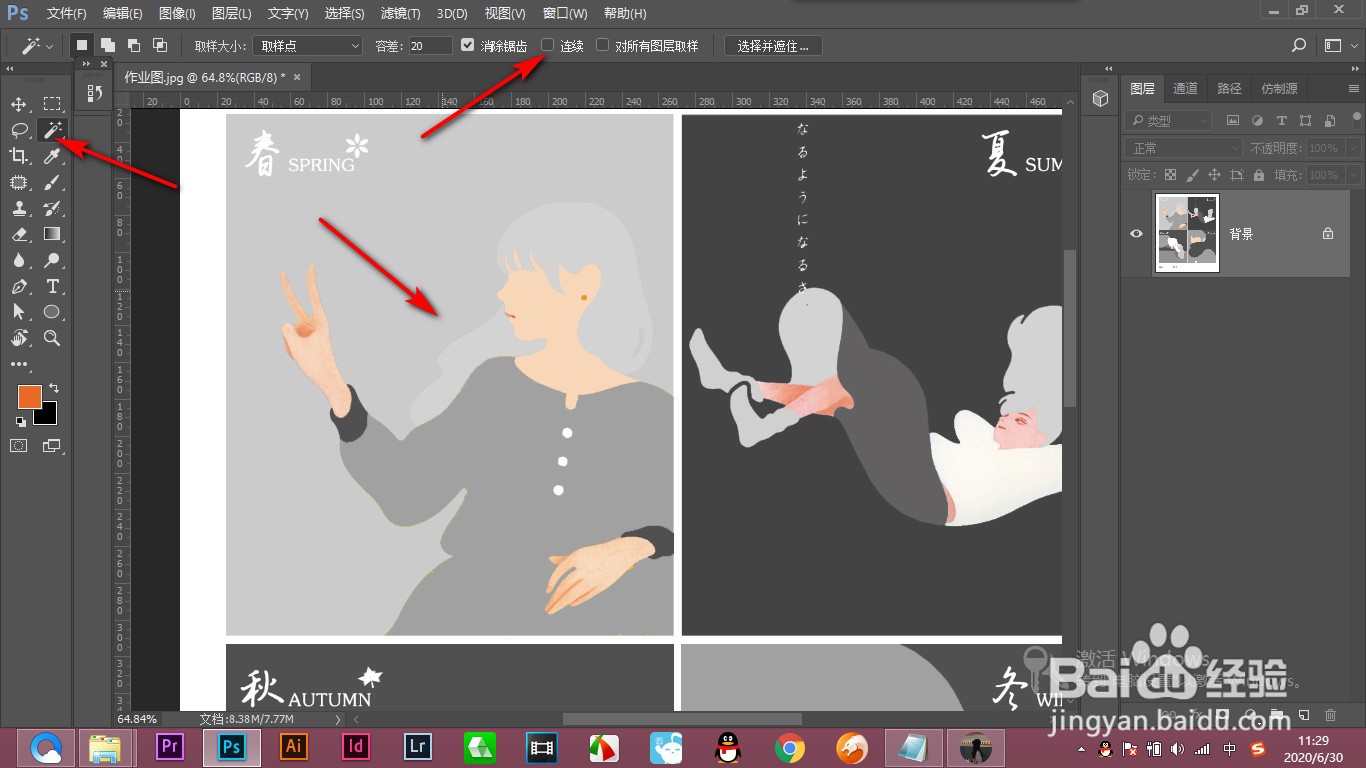 2/5
2/52.将差值减小,点击背景会发现除了上方建立选区,下方又有一部分建立选区。
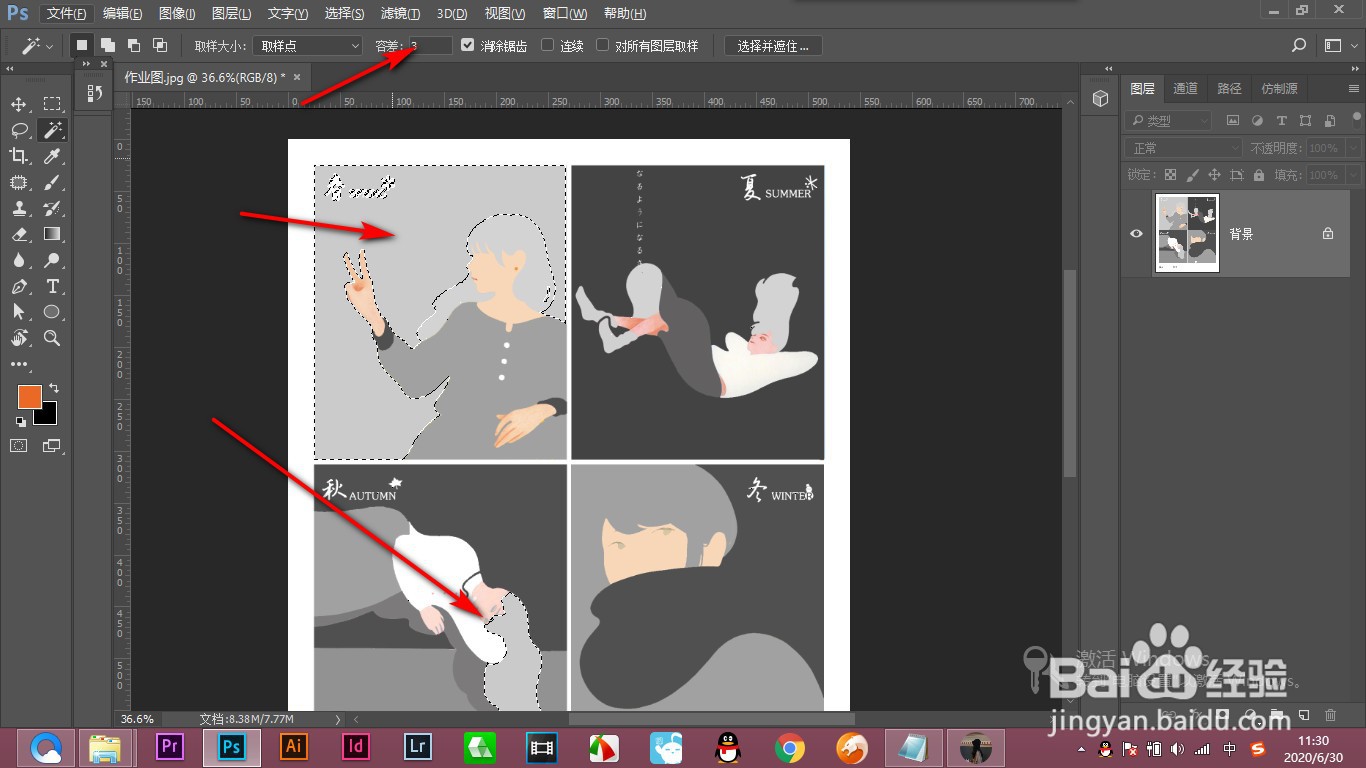 3/5
3/53.这个时候我们可以使用布尔运算将下方的选区去掉,但是如果区域有一些很小的选区这样比较麻烦。
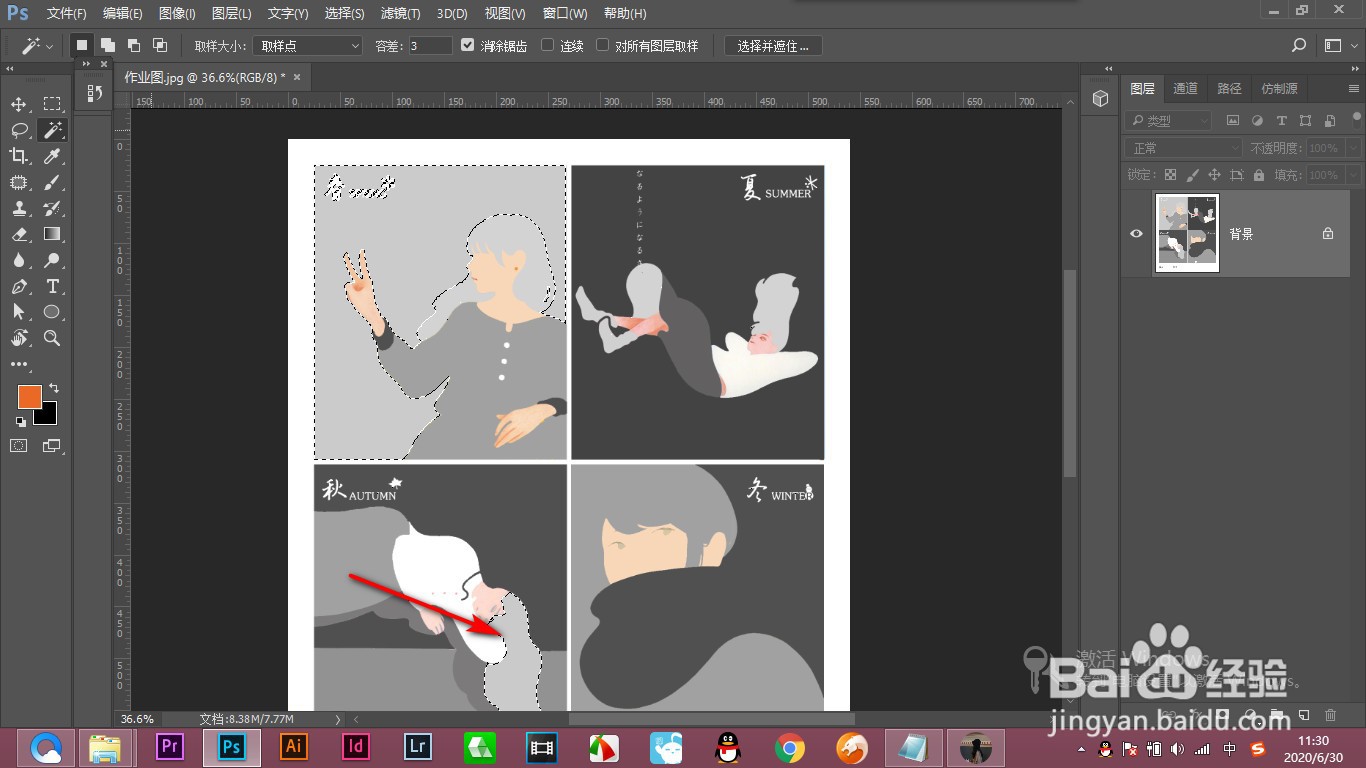 4/5
4/54.这个时候我们就需要交叉的方法,选择选区工具,按住shift+Alt不松,可鼠标变为一个叉号,然后框选填色的区域,松开鼠标发现除了刚才框选的选区存在,之外的所有选区都会消失。
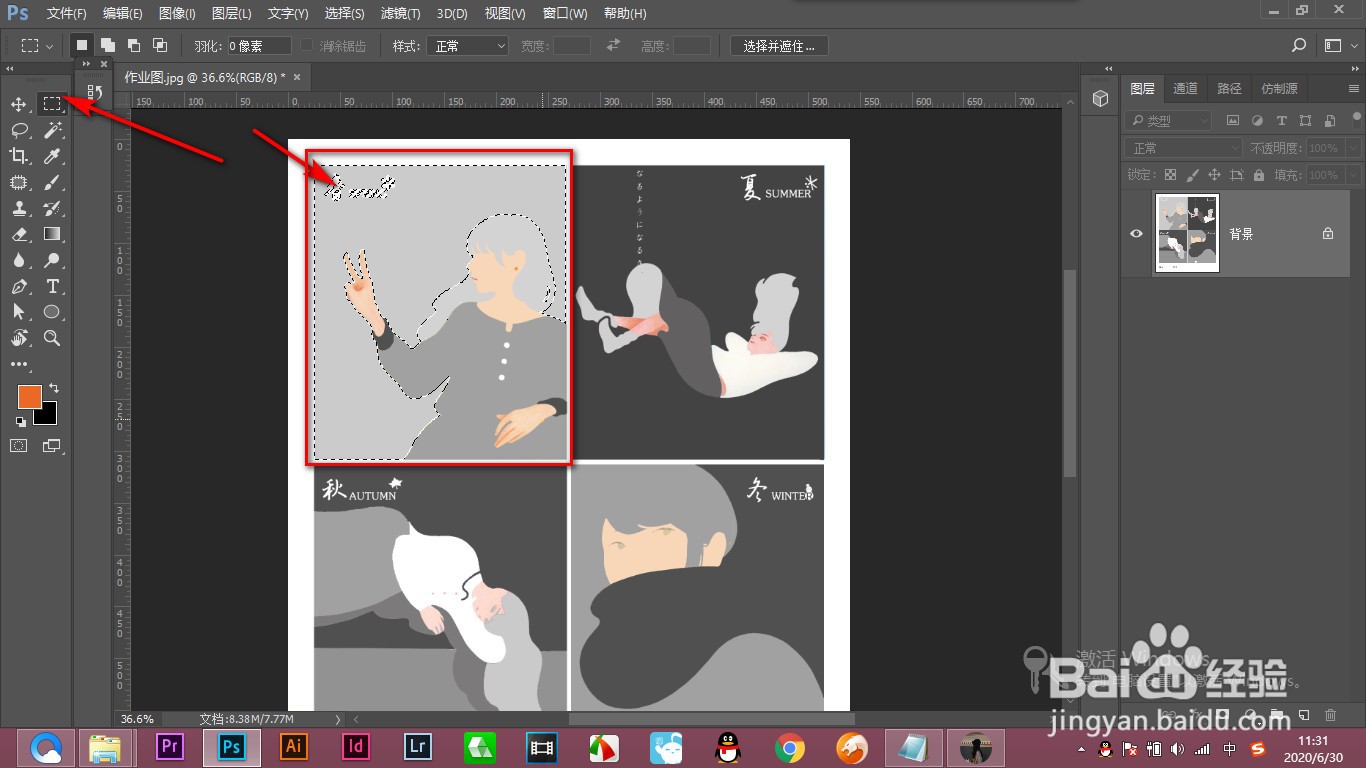 5/5
5/55.最后我们填充上一个颜色就能将背景换掉了,这个是经常使用的方法,要转化一下思路。
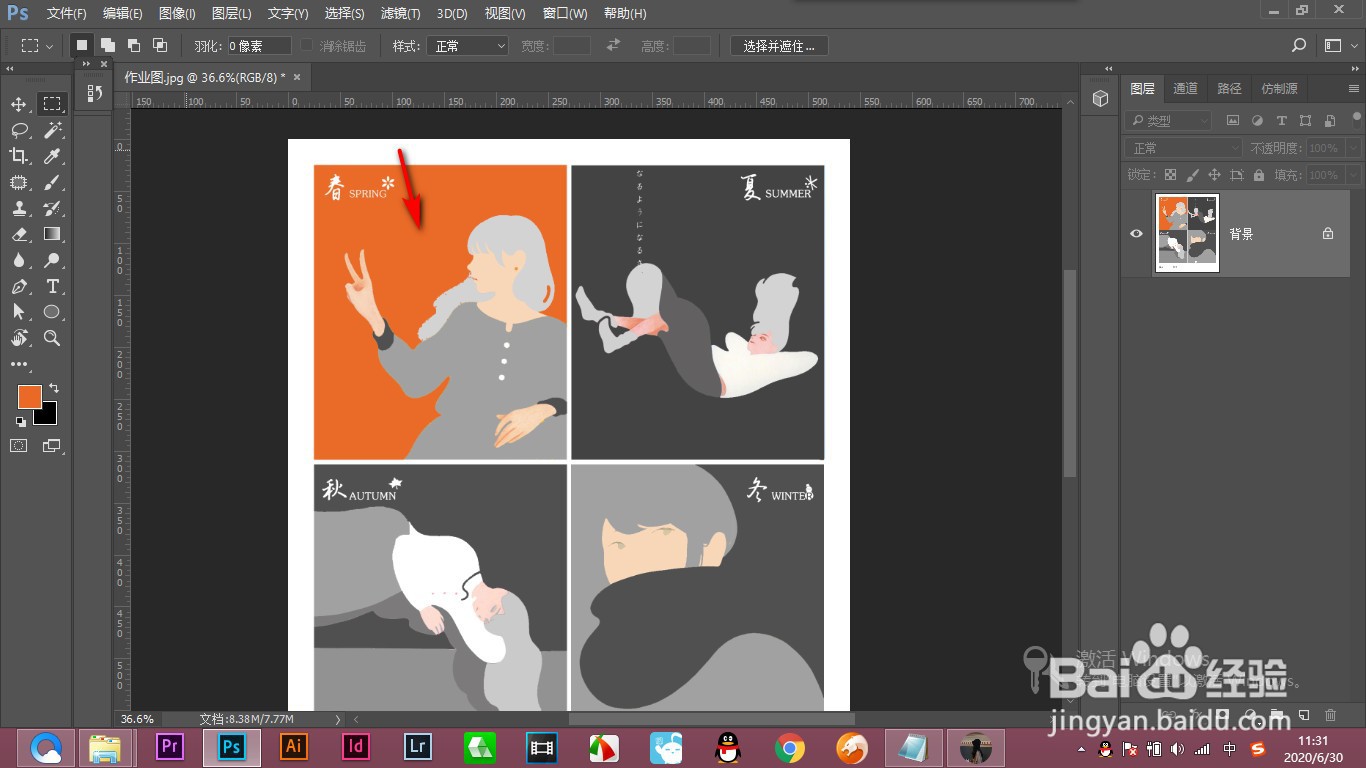 总结1/1
总结1/11.下面要给背景换一个颜色,使用魔棒工具,上方将这个连续不要勾选它。
2.将差值减小,点击背景会发现除了上方建立选区,下方又有一部分建立选区。
3.这个时候我们可以使用布尔运算将下方的选区去掉,但是如果区域有一些很小的选区这样比较麻烦。
4.这个时候我们就需要交叉的方法,选择选区工具,按住shift+Alt不松,可鼠标变为一个叉号,然后框选填色的区域,松开鼠标发现除了刚才框选的选区存在,之外的所有选区都会消失。
5.最后我们填充上一个颜色就能将背景换掉了,这个是经常使用的方法,要转化一下思路。
注意事项我们可以使用布尔运算将下方的选区去掉,但是如果区域有一些很小的选区这样比较麻烦。
选择选区工具,按住shift+Alt不松,可鼠标变为一个叉号,然后框选填色的区域。
PS布尔运算版权声明:
1、本文系转载,版权归原作者所有,旨在传递信息,不代表看本站的观点和立场。
2、本站仅提供信息发布平台,不承担相关法律责任。
3、若侵犯您的版权或隐私,请联系本站管理员删除。
4、文章链接:http://www.1haoku.cn/art_511513.html
 订阅
订阅